教程知识:win10 trustedinstaller怎么获取权限
今天来聊聊一篇关于教程知识:win10 trustedinstaller怎么获取权限的文章,现在就为大家来简单介绍下教程知识:win10 trustedinstaller怎么获取权限,希望对各位小伙伴们有所帮助。
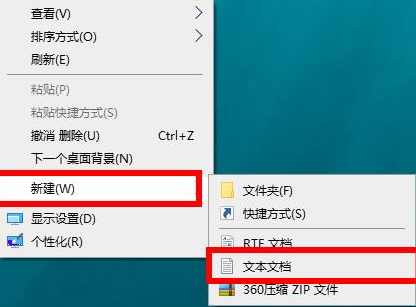
1、右击桌面空白处点击“新建”,再点击“文本文档”。
2、双击打开文档输入代码:
Windows Registry Editor Version 5.00
[HKEY_CLASSES_ROOT\*\shell\runas]@="获取TrustedInstaller权限"
[HKEY_CLASSES_ROOT\*\shell\runas\command]@="cmd.exe /c takeown /f \"%1\" && icacls \"%1\" /grant administrators:F""IsolatedCommand"="cmd.exe /c takeown /f \"%1\" && icacls \"%1\" /grant administrators:F"
[HKEY_CLASSES_ROOT\Directory\shell\runas]@="获取TrustedInstaller权限""NoWorkingDirectory"=""
[HKEY_CLASSES_ROOT\Directory\shell\runas\command]@="cmd.exe /c takeown /f \"%1\" /r /d y && icacls \"%1\" /grant administrators:F /t""IsolatedCommand"="cmd.exe /c takeown /f \"%1\" /r /d y && icacls \"%1\" /grant administrators:F /t"
3、随后点击左上角文件选择“另存为”。
4、填写好名称之后点击“保存”。
5、在桌面上将文档的后缀改为.reg。
6、点击是进行修改。
7、双击reg文件将其导入注册表点击“是”开始导入。
8、导入成功之后再次点击“是”。
9、最后右击文件就可以出现“获取TrustedInstaller权限”选项。
相信通过教程知识:win10 trustedinstaller怎么获取权限这篇文章能帮到你,在和好朋友分享的时候,也欢迎感兴趣小伙伴们一起来探讨。
